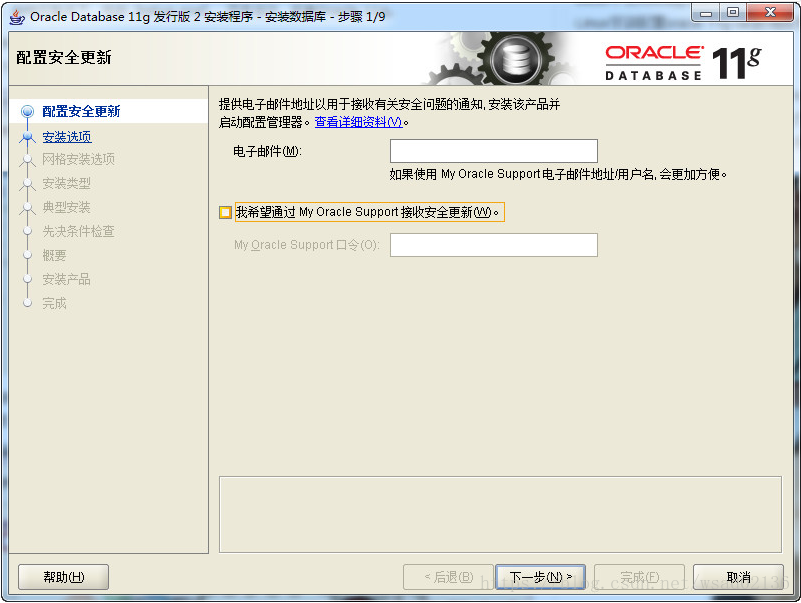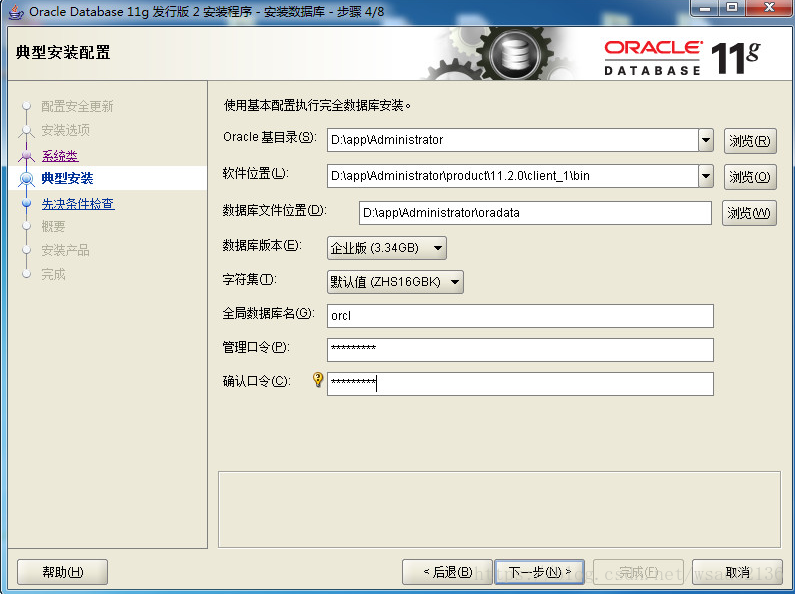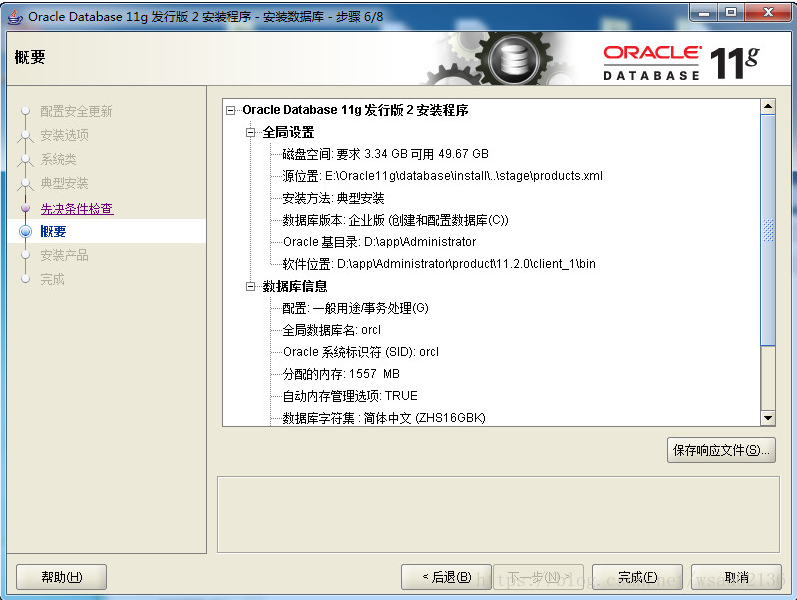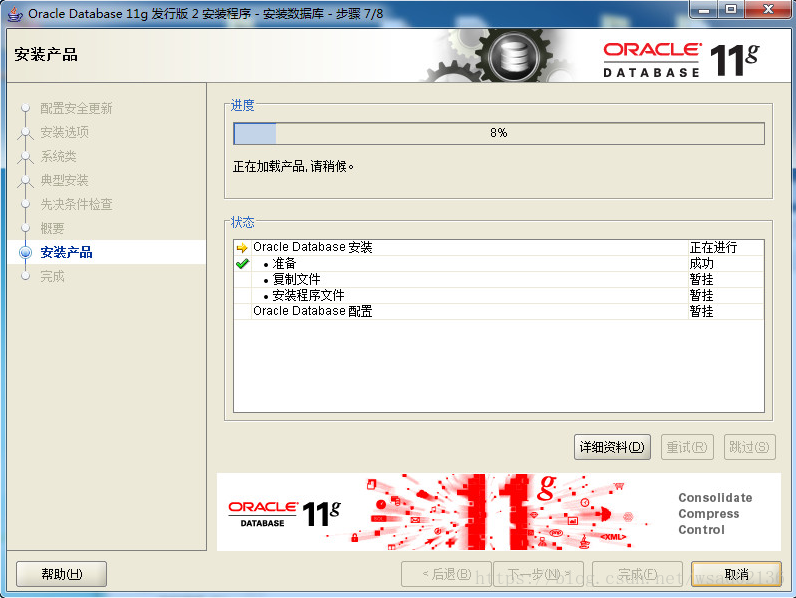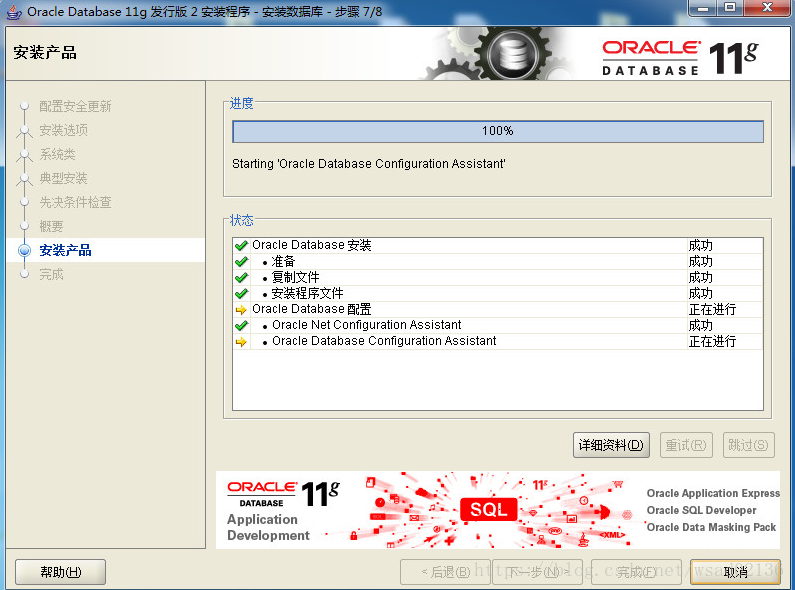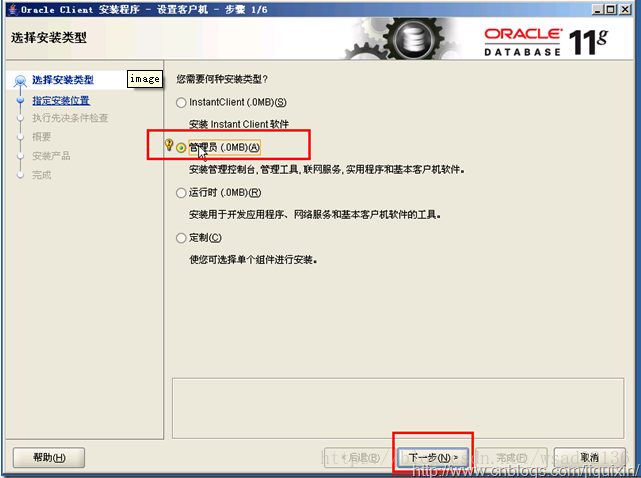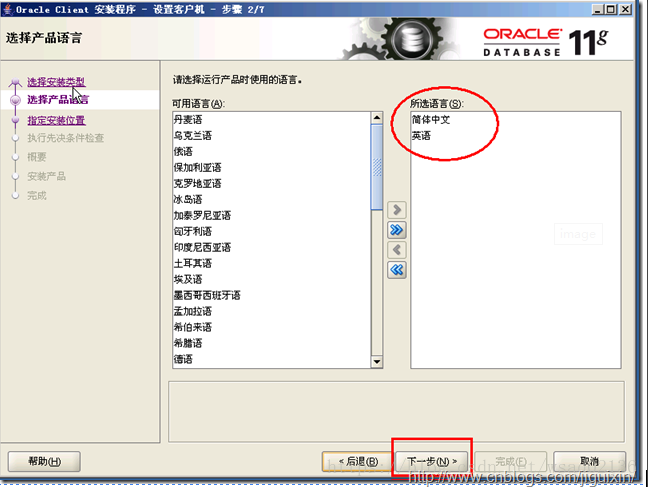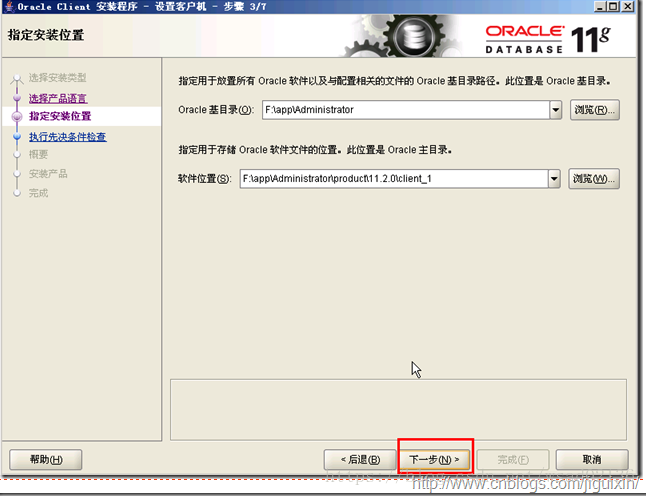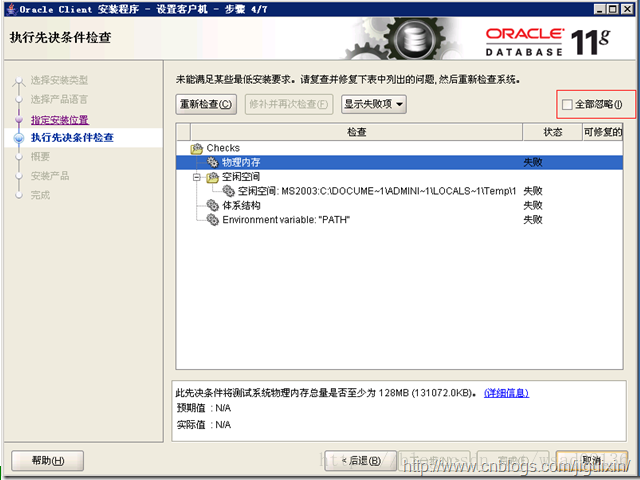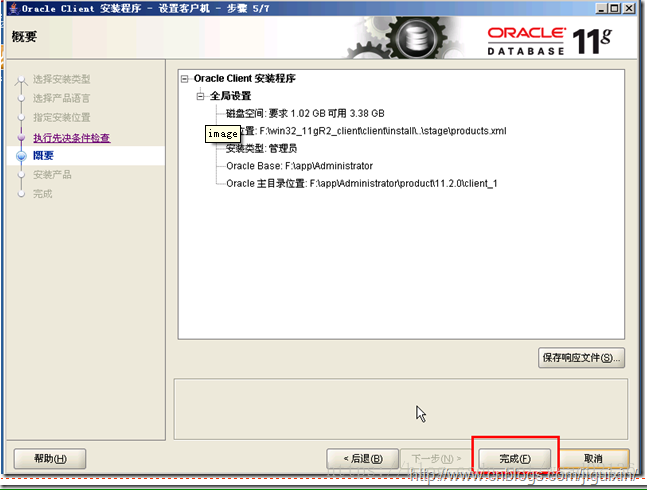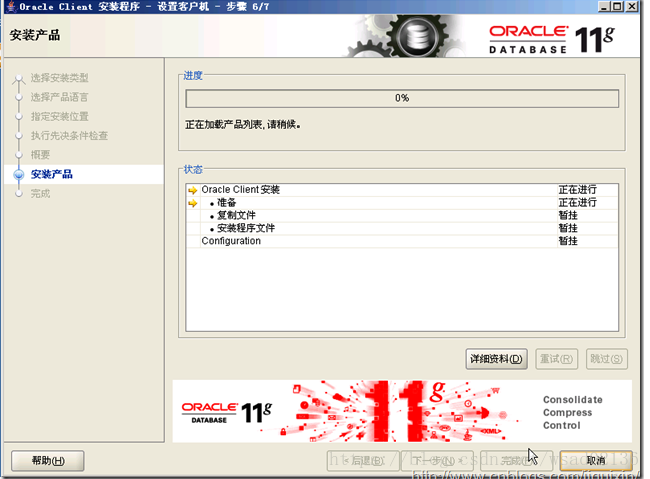Oracle database和client 安裝教程(轉自部落格園,用於備忘)
阿新 • • 發佈:2019-01-03
**
database
**
1.先到Oracle官網上下載11g
oracle Database 11g 第 2 版 (11.2.0.1.0) 標準版、標準版 1 以及企業版
適用於 Microsoft Windows (x64) 的 Oracle Database 11g 第 2 版 (11.2.0.1.0)
下載地址:
第一步:將兩個檔案一起解壓到同一目錄下的同一資料夾內, 路徑名稱中不要出現中文,也不要出現空格等不規則字元。
解壓完成後,到相應路徑下,找到【setup.exe】,雙擊執行,安裝Oracle 11g。
第二步:配置安全更新:本步可將自己的電子郵件地址填寫進去(也可以不填寫,只是收到一些沒什麼用的郵件)。取消下面的“我希望通過My Oracle Support接受安全更新(W)”。
第三步:安全選項:直接選擇預設建立和配置一個數據庫(安裝完資料庫管理軟體後,系統會自動建立一個數據庫例項)。 如圖:
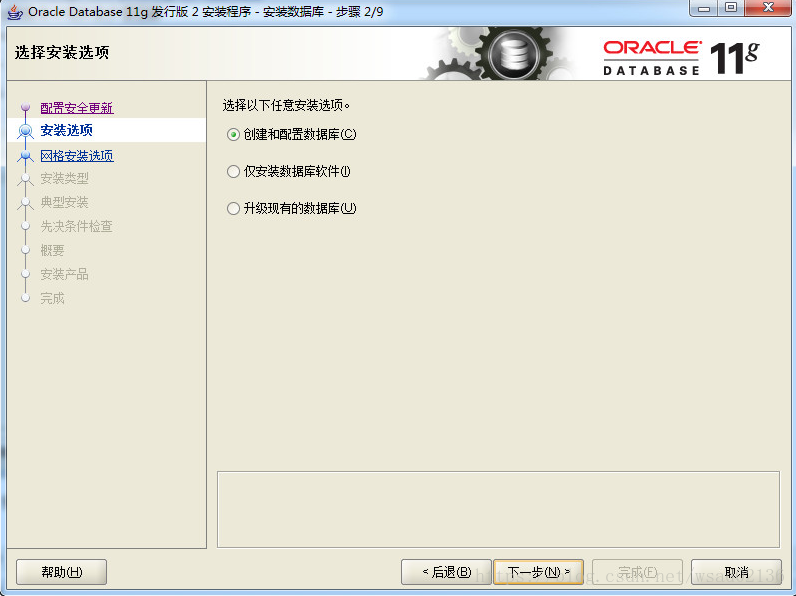
第四步:系統類:直接選擇預設的桌面類就可以了。 如圖:
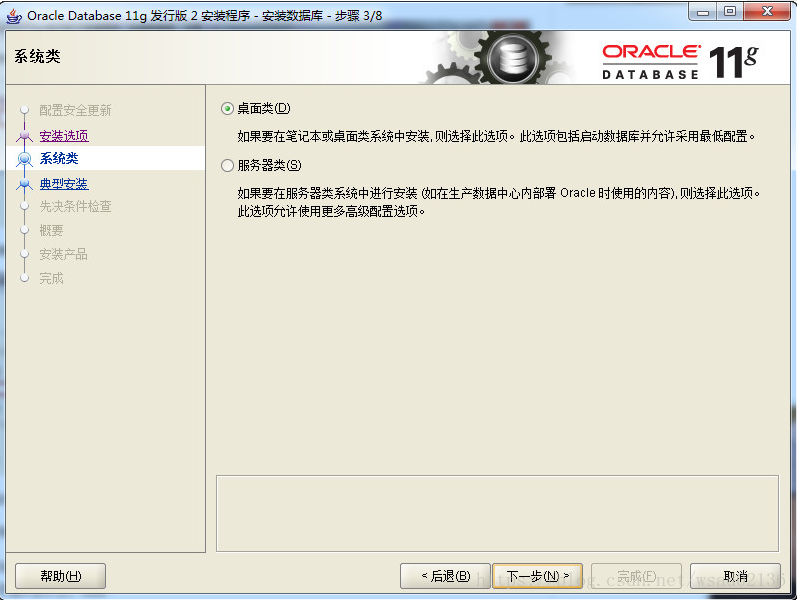
第五步:典型安裝:此步驟為重要步驟。
建議只需要將Oracle基目錄更新下,目錄路徑不要含有中文或其它的特殊字元。
全域性資料庫名可以預設,口令密碼必須要牢記。Oracel建議的密碼規則必須是大寫字母加小寫字母加數字,8位以上。但沒必要,自己寫一個提示的時候點是即可通過。如圖:
第六步:先決條件檢查:本步驟安裝程式會檢查計算機的軟硬體系統是否滿足安裝此Oracle版本的最低要求。直接下一步即可:
第七步:
第八步:
**
client
**
下載地址:
先將下載下來的ZIP檔案解壓,並執行setup.exe檔案。
執行到第四步之後,出現錯誤,直接點全部忽略就可以了。
等待安裝即可。
這樣,Oracle的客戶端和database就全部安裝完成了。